Mitte igaüks ei taha seda värskendust.
- Microsoft andis beetakanali siseringi jaoks välja värskenduse KB5025310.
- Kui klõpsate selle järgu prindiekraani nuppu, kutsutakse Snipping Tool automaatselt välja.
- Tundub aga, et kõik ei ole selle üle õnnelikud.
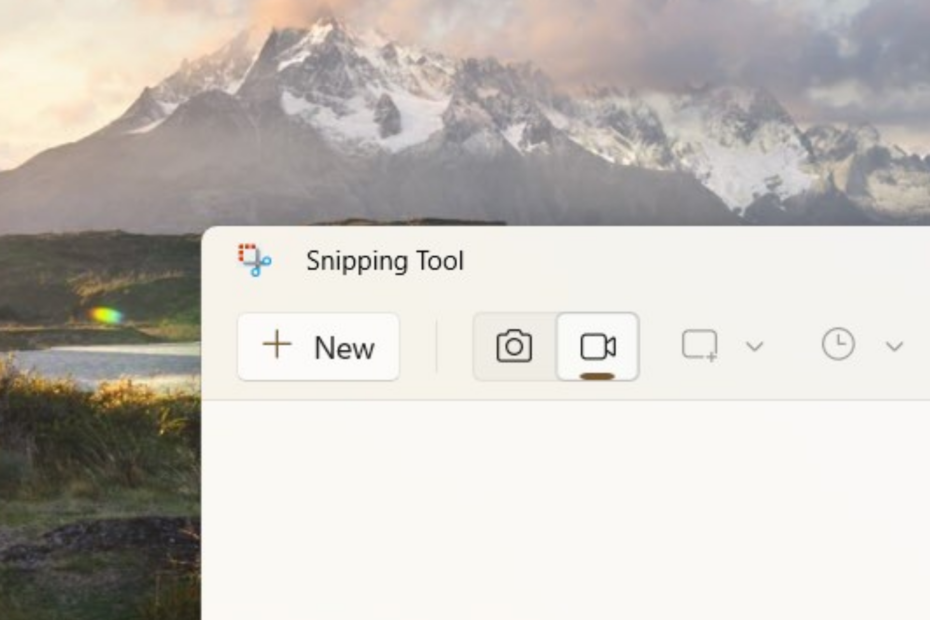
XINSTALLIMINE Klõpsates ALLALAADIMISE FAILIL
See tarkvara parandab tavalised arvutivead, kaitseb teid failide kadumise, pahavara ja riistvaratõrgete eest ning optimeerib teie arvuti maksimaalse jõudluse saavutamiseks. Parandage arvutiprobleemid ja eemaldage viirused kohe kolme lihtsa sammuga:
- Laadige alla Restoro PC Repair Tool mis on kaasas patenteeritud tehnoloogiatega (patent olemas siin).
- Klõpsake Alusta skannimist et leida Windowsi probleeme, mis võivad arvutiprobleeme põhjustada.
- Klõpsake Parandage kõik arvuti turvalisust ja jõudlust mõjutavate probleemide lahendamiseks.
- Restoro on alla laadinud 0 lugejad sel kuul.
Käes on see aeg kuus, kui Microsoft on tagasi uue siseringi jaoks mõeldud versiooniga. Beetakanali kasutajatele saame järgud 22621.1546 ja 22624.1546 (
KB5025310) kümnete väikeste paranduste ja täiustustega siin-seal. See hõlmab prindiekraani nuppu, mis avab vaikimisi automaatselt Snipping Tooli.Siis, vähemalt alates Windows 10 ajastust, pidite käsitsi minema Seaded ➜ Lihtne juurdepääs funktsiooni välja- ja sisselülitamiseks. Nüüd tundub, et Microsoft hakkab oma sisseehitatud rakendusi reklaamima. seetõttu määravad nad Snipping Tooli automaatselt ekraani jäädvustamiseks mõeldud rakenduseks.
Kuigi see võib mõne jaoks olla hea uudis, kuna te ei pea Snipping Tooli avamiseks käsitsi otsima see võib olla pisut tüütu, kui kasutate ekraanipiltide tegemiseks kolmanda osapoole rakendusi, nagu ShareX. Või võivad mõned ka kogemata vajutada prindiekraani nuppu, kuna see asub sageli klaviatuuri vasakpoolse Ctrl-klahvi lähedal.
Kui soovite seda funktsiooni alla lülitada, ärge enam otsige. Siit saate teada, kuidas saate seadete kaudu välja lülitada automaatse Snipping Tooli kutsumise.
1. Minema Seaded.
2. Minema Juurdepääsetavus ➜ Klaviatuur.
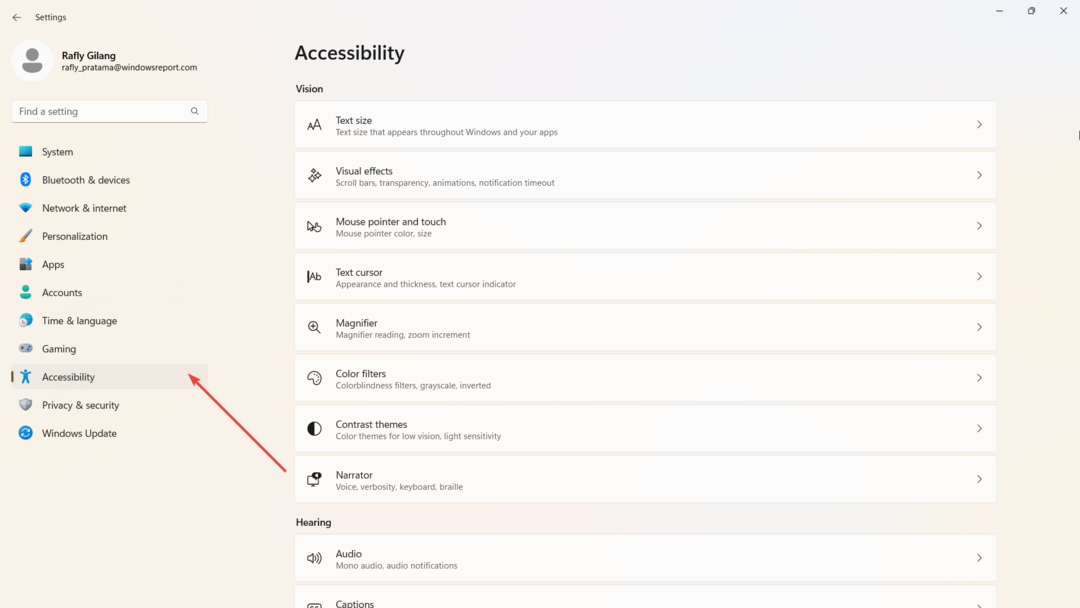
3. peal Ekraaniklaviatuur, pääsuklahvid ja prindiekraan, lülitage välja Kasutage Snipping Tooli avamiseks prindiekraani.
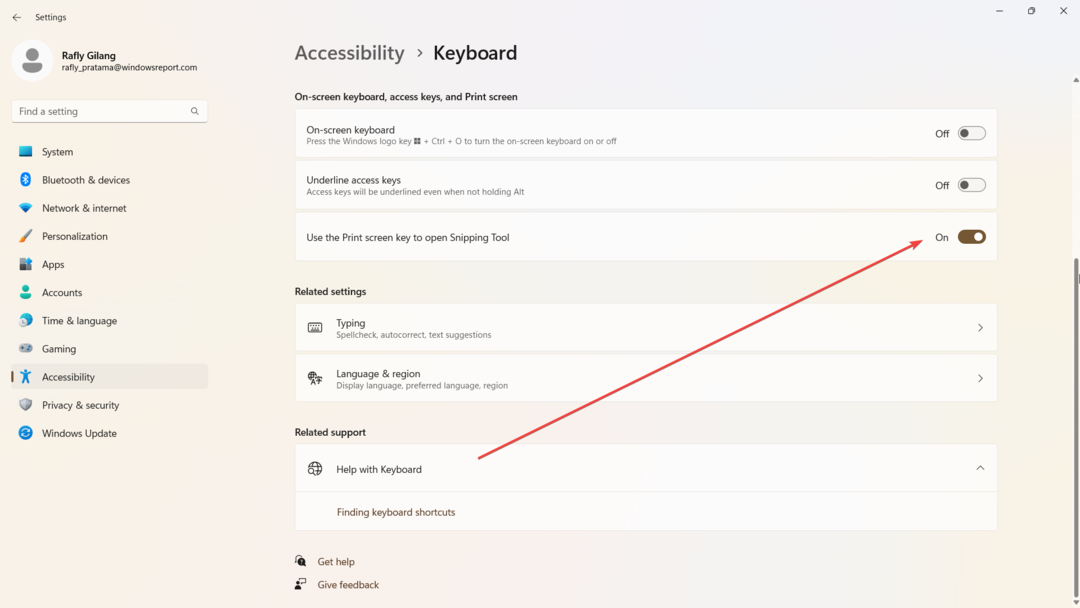
Snipping Toolist rääkides tervitas rakendus just mitte liiga kaua aega tagasi ekraanihõivevideo salvestamise funktsiooni. Kuigi see pole veel kaugeltki täiuslik, pole selle proovimisel midagi halba.
Mida arvate sellest täiendusest? Anna meile kommentaarides teada!
Kas teil on endiselt probleeme? Parandage need selle tööriistaga:
SPONSEERITUD
Kui ülaltoodud nõuanded ei ole teie probleemi lahendanud, võib teie arvutis esineda sügavamaid Windowsi probleeme. Me soovitame laadige alla see arvutiparandustööriist (hinnatud saidil TrustPilot.com suurepäraseks), et neid hõlpsalt lahendada. Pärast installimist klõpsake lihtsalt nuppu Alusta skannimist nuppu ja seejärel vajutada Parandage kõik.
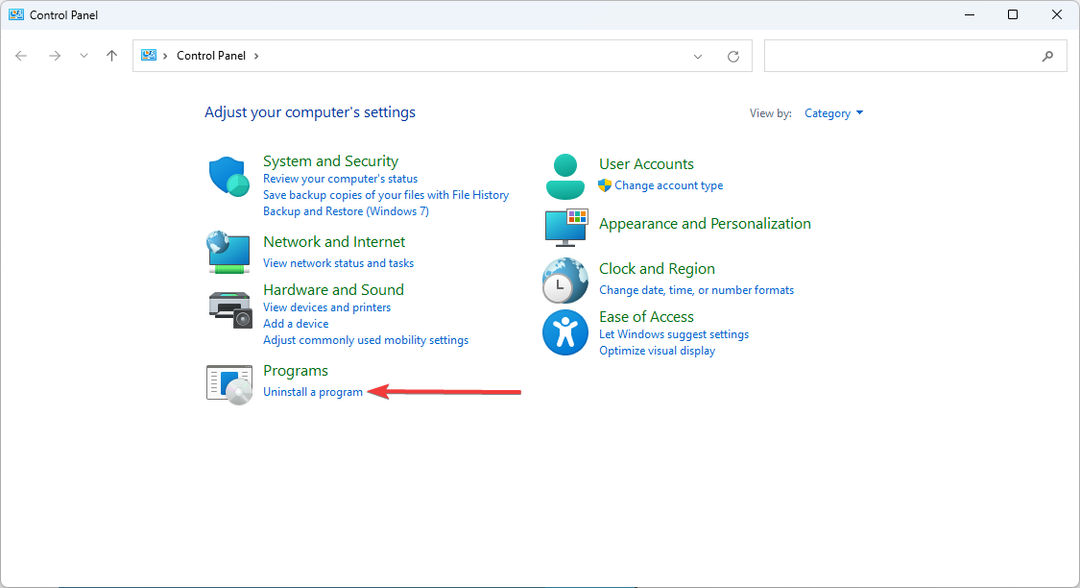

![Los 8 Mejores Navegadores Para Tu FireStick [2023]](/f/7c64cd395c6d6b5452a1ed663f0fb5fc.png?width=300&height=460)